
联想软件卸载工具
v1.3.22.1025 官方版- 软件大小:8.04 MB
- 软件语言:简体中文
- 更新时间:2023-12-25
- 软件类型:国产软件 / 卸载清除
- 运行环境:WinXP, Win7, Win8, Win10, WinAll
- 软件授权:免费软件
- 官方主页:https://iknow.lenovo.com.cn/detail/192883.html
- 软件等级 :
- 介绍说明
- 下载地址
- 精品推荐
- 相关软件
- 网友评论
联想软件卸载工具可以帮助用户在电脑上快速卸载应用程序,直接将本地的软件全部显示出来,鼠标点击卸载按钮就可以弹出卸载引导工具,直接使用官方的卸载工具将软件从电脑卸载,轻松完成电脑软件删除,适合经常在电脑上安装软件、卸载软件的朋友使用,这款软件功能简单,打开联想软件卸载工具就可以自动显示软件列表,可以显示软件大小,显示软件版本,可以快速执行应用程序,也支持智能卸载,拖动软件快捷方式图标到软件分析就可以执行卸载。
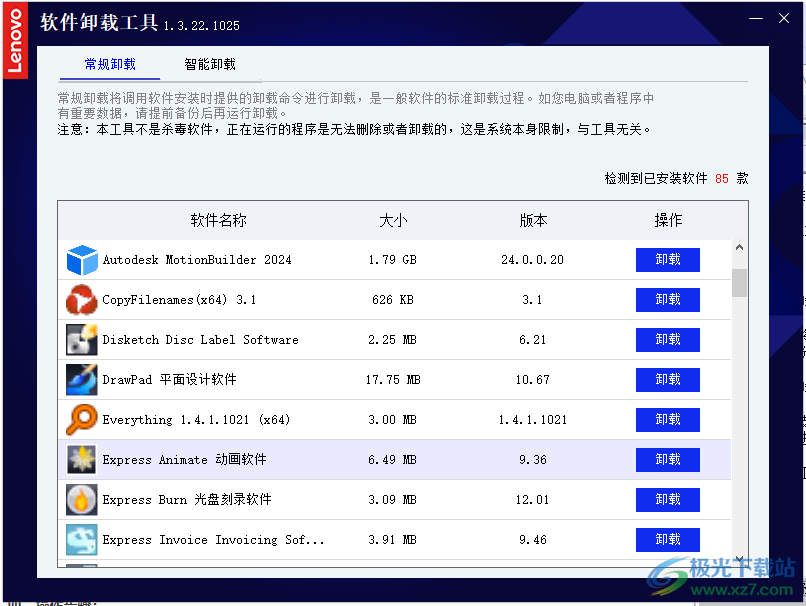
软件功能
1、常规卸载
常规卸载将调用软件安装时提供的卸载命令进行卸载,是一般软件的标准卸载过程。如您电脑或者程序中有重要数据,请提前备份后再运行卸载。
2、智能卸载
智能卸载支持您将要卸载的程序图标拖动到下面的输入框中,工具会自动分析软件安装路径及相关文件,您可以选择相关的文件进行卸载。如您电脑或者程序中有重要数据,请提前备份后再运行卸载。
注意:本工具不是杀毒软件,正在运行的程序是无法删除或者卸载的,这是系统本身限制,与工具无关。
软件特色
1、联想软件卸载工具功能简单,可以轻松卸载不需要的电脑软件
2、启动软件就可以显示卸载列表,可以对任意软件执行卸载
3、可以显示软件的版本,方便对相同软件旧的版本卸载
4、支持大小查看,可以找到最大的软件将其卸载,释放储存空间
5、软件自动统计已经安装的软件数量,检测到已安装软件85款
使用方法
1、联想软件卸载工具界面如图所示,找到软件就可以点击卸载

2、弹出卸载的提示,按照引导执行就可以了,都是官方的卸载命令,点击是
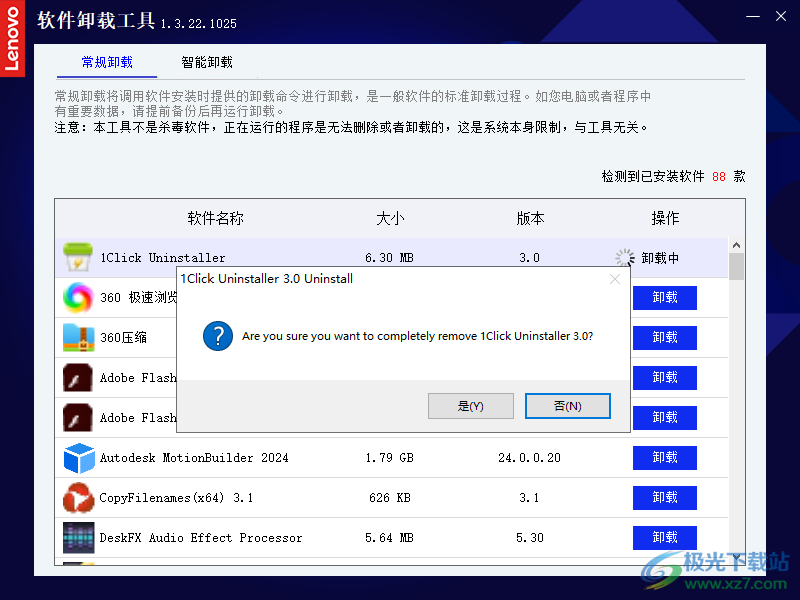
3、提示卸载过程中,等等软件卸载完毕吧

4、已经卸载完毕,大部分软件都会弹出引导卸载的界面,需要用户自己点击卸载
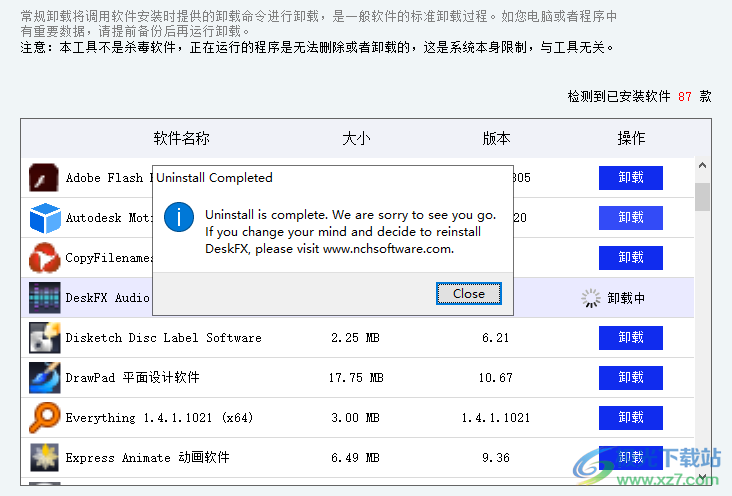
5、提示卸载完成,可以继续卸载其他软件,一些软件一个步骤就能卸载成功
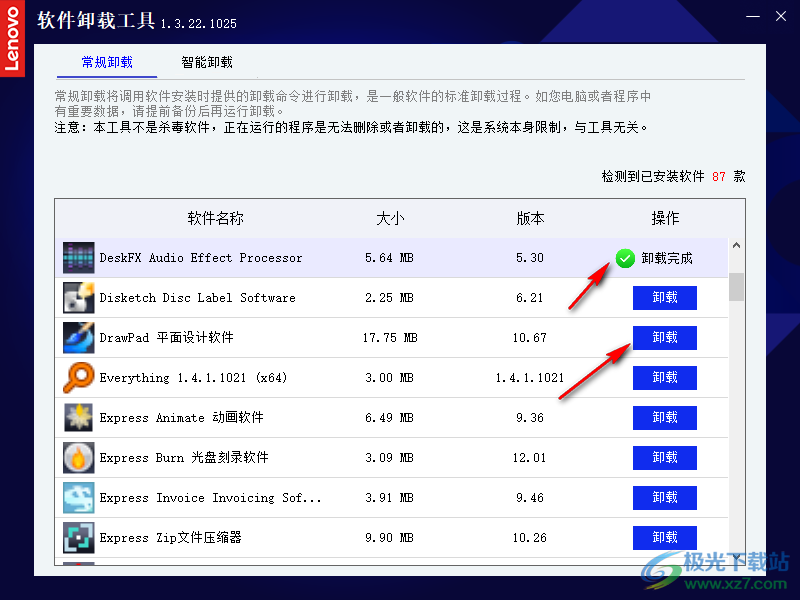
6、如果列表没有显示软件,可以拖动软件快捷方式图标到这里,分析安装地址就可以卸载
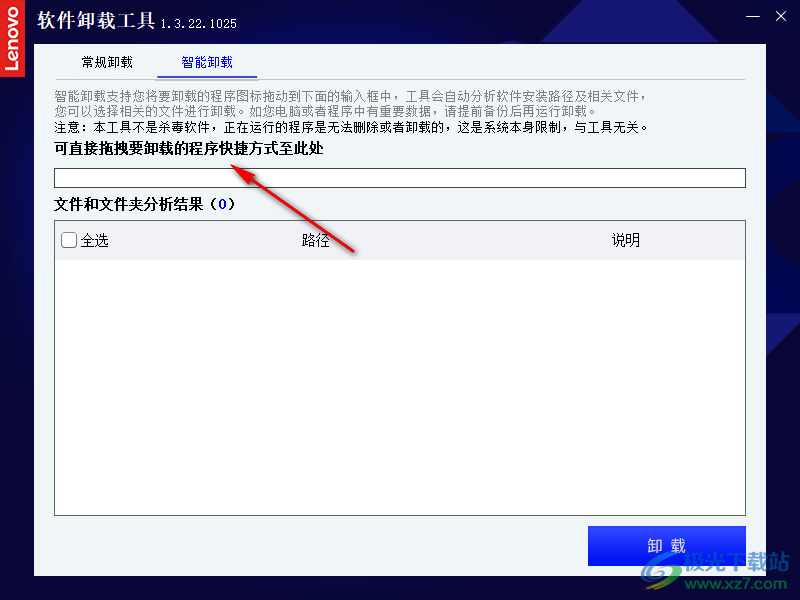
7、检测到此软件具有标准卸载方式,点击卸载采用标准方式卸载。
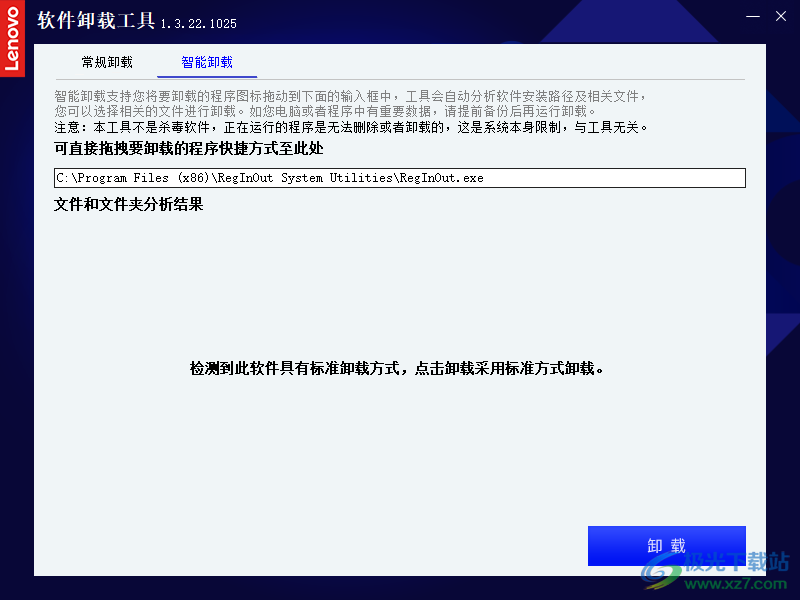
下载地址
- Pc版
联想软件卸载工具 v1.3.22.1025 官方版
本类排名
- 1 duu显卡卸载工具v18.0.6.1 最新版
- 2 microsoft office卸载工具正式版
- 3 AutoRemove(CAD卸载工具)v1.0.4 绿色免费版
- 4 Coolmuster Android Eraser(安卓手机擦除)v2.1.27
- 5 电脑清微信僵尸粉软件最新版
- 6 ccleaner中文版v6.29.11342
- 7 ccleaner win10电脑版v6.29.11342
- 8 solidworks完全卸载清理工具(swcleanuninstall)v1.0 绿色版
- 9 hibit uninstaller官方版(hibit强力卸载软件)v3.2.40
- 10 火绒垃圾清理独立版v5.0.1.1 官方版
本类推荐
- 1 wise registry cleaner最新版v11.1.7.722
- 2 腾讯柠檬清理mac官方版v4.9.0 苹果最新版
- 3 microsoft fix it卸载工具v3.5.0.41 最新版
- 4 uninstall tool卸载工具v3.5.10 官方版
- 5 solidworks完全卸载清理工具(swcleanuninstall)v1.0 绿色版
- 6 norton removal tool(诺顿卸载辅助工具)v22.5.0.17 官方版
- 7 ie8强制卸载工具v1.5 绿色版
- 8 360卸载工具单文件v1.1 绿色版
- 9 office2016卸载工具 官方版v1.0 绿色版
- 10 office卸载工具win10版官方版
装机必备
换一批- 聊天
- qq电脑版
- 微信电脑版
- yy语音
- skype
- 视频
- 腾讯视频
- 爱奇艺
- 优酷视频
- 芒果tv
- 剪辑
- 爱剪辑
- 剪映
- 会声会影
- adobe premiere
- 音乐
- qq音乐
- 网易云音乐
- 酷狗音乐
- 酷我音乐
- 浏览器
- 360浏览器
- 谷歌浏览器
- 火狐浏览器
- ie浏览器
- 办公
- 钉钉
- 企业微信
- wps
- office
- 输入法
- 搜狗输入法
- qq输入法
- 五笔输入法
- 讯飞输入法
- 压缩
- 360压缩
- winrar
- winzip
- 7z解压软件
- 翻译
- 谷歌翻译
- 百度翻译
- 金山翻译
- 英译汉软件
- 杀毒
- 360杀毒
- 360安全卫士
- 火绒软件
- 腾讯电脑管家
- p图
- 美图秀秀
- photoshop
- 光影魔术手
- lightroom
- 编程
- python
- c语言软件
- java开发工具
- vc6.0
- 网盘
- 百度网盘
- 阿里云盘
- 115网盘
- 天翼云盘
- 下载
- 迅雷
- qq旋风
- 电驴
- utorrent
- 证券
- 华泰证券
- 广发证券
- 方正证券
- 西南证券
- 邮箱
- qq邮箱
- outlook
- 阿里邮箱
- icloud
- 驱动
- 驱动精灵
- 驱动人生
- 网卡驱动
- 打印机驱动









































网友评论